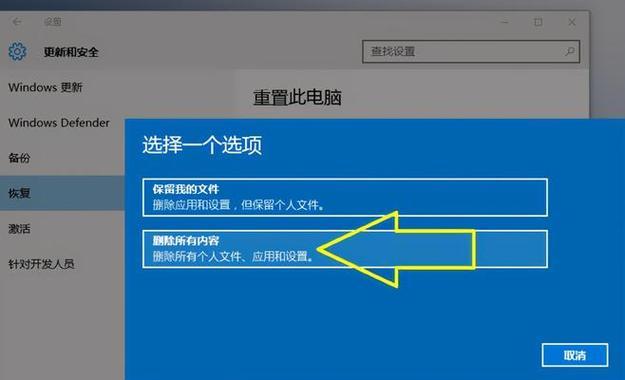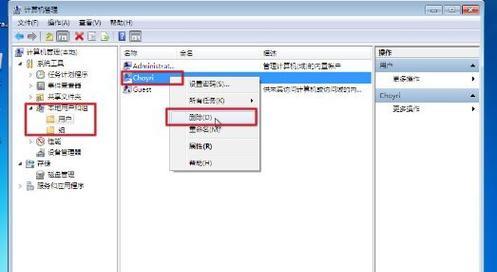在使用电脑过程中,有时候我们可能会遇到系统出现各种问题的情况。为了解决这些问题,重装操作系统是一个常见的解决方法。本文将详细介绍如何使用光盘重装Win7系统的步骤和注意事项,帮助您顺利完成重装。
一、准备工作:检查硬件和备份数据
在开始重装系统之前,我们需要先检查电脑硬件是否正常运行,包括硬盘、内存等。同时,为了避免重装系统过程中数据丢失,我们还需要提前备份重要的文件和资料。
二、获取Win7系统光盘或镜像文件
如果您已经拥有了Win7系统安装光盘,可以直接使用光盘进行重装。如果没有光盘,可以在官方网站或其他可信渠道下载Win7系统的镜像文件,并将其刻录到光盘上。
三、设置电脑启动顺序为光盘驱动器优先
在重装系统之前,我们需要确保电脑启动顺序已经设置为光盘驱动器优先。这样在重启电脑后,系统会自动读取光盘中的系统安装文件。
四、插入光盘并重启电脑
在设置好启动顺序后,将准备好的光盘插入电脑光驱,并重启电脑。待屏幕显示出“按任意键启动光盘”时,立即按下键盘上的任意键,进入系统安装界面。
五、选择安装语言和其他设置
进入系统安装界面后,选择您希望安装的语言和其他相关设置,然后点击“下一步”继续。
六、点击“安装现在”开始安装过程
在安装设置完成后,点击“安装现在”按钮,开始正式进行系统安装过程。稍等片刻,系统将自动完成相应的文件复制和设置。
七、同意许可协议并选择自定义安装
在系统安装过程中,需要您同意Windows许可协议。阅读完许可协议后,勾选“我接受许可协议”并选择“自定义安装”,以便进行更多的系统配置。
八、选择系统安装位置和分区
在自定义安装界面中,您可以选择要安装Win7系统的位置和分区。可以根据自己的需求和硬盘情况进行选择,然后点击“下一步”。
九、系统安装及配置等待时间
系统安装过程中,需要您耐心等待。根据电脑硬件性能和系统安装设置的不同,整个过程可能需要几十分钟到几个小时。
十、填写用户名和计算机名
在安装过程中,系统会要求您填写用户名和计算机名。可以根据个人喜好和使用习惯进行填写,并点击“下一步”继续。
十一、输入产品密钥激活系统
在继续安装之前,您需要输入Win7系统的产品密钥,以激活系统。如果您有合法的产品密钥,请输入并点击“下一步”;如果没有,请选择“跳过”。
十二、选择网络类型和设置密码
在完成系统激活后,系统会要求您选择网络类型和设置密码。根据实际情况进行选择,并设置一个强密码,以确保系统安全。
十三、选择时区和时间设置
在系统安装完成后,还需要设置时区和时间。根据所在地区进行选择,并点击“下一步”进行确认。
十四、更新系统和安装驱动程序
在重装Win7系统后,为了保证系统的稳定性和安全性,建议及时更新系统和安装驱动程序。通过WindowsUpdate功能和官方网站下载最新的更新和驱动程序。
十五、
通过本文所述的步骤和注意事项,相信您已经掌握了使用光盘重装Win7系统的方法。在进行重装操作时,一定要注意备份重要数据,避免数据丢失。同时,在安装过程中,根据个人需求进行相关设置,并及时更新系统和驱动程序,以确保系统的稳定和安全。希望本文能对您有所帮助!